Manuale utente di Apple Watch
- Ciao
- Novità
-
- App su Apple Watch
- Aprire le app
- Sapere l’ora
- Icone di stato
- Visualizzare e rispondere alle notifiche
- Disattivare rapidamente l’audio delle notifiche con i gesti
- Disattivare l’audio delle notifiche per lunghi periodi di tempo
- Visualizzare i widget nella raccolta smart
- Utilizzare il doppio tap per le azioni più comuni
- Utilizzare il tasto Azione
- Inserire testo
-
- Modificare le impostazioni
- Modificare la lingua e l’orientamento
- Regolare la luminosità e le dimensioni del testo
- Regolare il volume e il feedback aptico
- Scegliere i suoni degli avvisi e i feedback aptici
- Rimuovere, sostituire e allacciare i cinturini di Apple Watch
- Organizzare le app
- Visualizzare impostazioni e spazio di archiviazione occupato delle app
- Aggiornare Apple Account
- Correre con Apple Watch
-
- Sveglie
- Audiolibri
- Livelli O₂
- Calcolatrice
- Calendario
- Controllo remoto fotocamera
- ECG
- Farmaci
- Memoji
- Riconoscimento Brani
- News
- In Riproduzione
- Remote
- Comandi Rapidi
- Sirena
- Borsa
- Cronometro
- Marea
- Timer
- Usare l’app Suggerimenti
- Traduci
- Parametri Vitali
- Memo Vocali
- Walkie-Talkie
-
- Informazioni su Apple Wallet
- Configurare Apple Pay
- Utilizzare Apple Pay per i pagamenti contactless
- Utilizzare Apple Cash
- Utilizzare Apple Card
- Utilizzare i biglietti
- Utilizzare le carte premio
- Mezzi di trasporto
- Usare la patente di guida o la carta d’identità
- Chiavi di casa, delle stanza di hotel e dei veicoli
- Schede con informazioni vaccinali
- Ore Locali
-
- Importanti informazioni sulla sicurezza
- Importanti informazioni sull’utilizzo
- Modifiche non autorizzate di watchOS
- Informazioni sulla cura del cinturino
- Dichiarazione di conformità FCC
- Dichiarazione di conformità ISED Canada
- Informazioni sulla banda ultralarga
- Informazioni laser Classe 1
- Informazioni sullo smaltimento e sul riciclo
- Apple e l’ambiente
- Copyright e marchi registrati
Scegliere un album di foto e gestire lo spazio su Apple Watch
Con l’app Foto ![]() su Apple Watch, puoi visualizzare le foto dagli album di iPhone che scegli, le foto in primo piano e le foto in Ricordi.
su Apple Watch, puoi visualizzare le foto dagli album di iPhone che scegli, le foto in primo piano e le foto in Ricordi.
Scegliere l’album da archiviare su Apple Watch
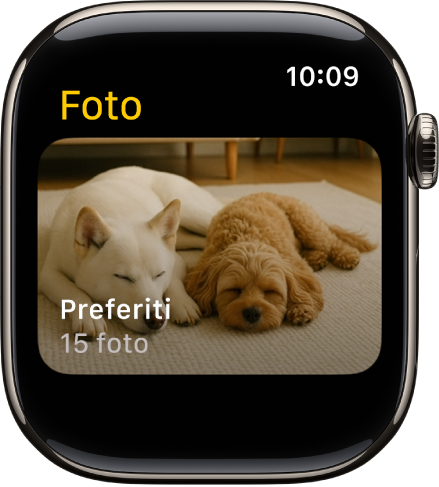
La prima volta che utilizzi Apple Watch, l’impostazione di default prevede la visualizzazione dell’album Preferiti (con le foto che hai contrassegnato come preferite), ma è possibile modificare la raccolta di foto da utilizzare.
Vai nell’app Watch su iPhone.
Tocca “Apple Watch”, vai in Foto > Sincronizza album, quindi scegli l’album.
Per rimuovere una foto da Apple Watch, apri l’app Foto su iPhone, quindi rimuovi l’immagine dall’album che hai sincronizzato.
Per creare un nuovo album per le foto di Apple Watch, utilizza l’app Foto su iPhone.
Visualizzare le foto in primo piano e le foto di Ricordi su Apple Watch
Apple Watch può sincronizzare automaticamente le foto in primo piano e le foto di Ricordi dalla libreria di iPhone.
Vai nell’app Watch su iPhone.
Tocca “Apple Watch”, tocca Foto, quindi attiva “Sincronizza ricordi” e “Sincronizza foto in primo piano”.
Interrompere la sincronizzazione delle foto
Se non vuoi che iPhone sincronizzi i ricordi, le foto in primo piano o le foto dagli album che hai scelto, segui questi passaggi:
Vai nell’app Watch su iPhone.
Tocca “Apple Watch”, tocca Foto, quindi disattiva “Sincronizzazione foto”.
Limitare l’archiviazione delle foto su Apple Watch
Il numero di foto presenti su Apple Watch dipende dallo spazio libero disponibile. Per conservare spazio da utilizzare per canzoni o altri contenuti, puoi limitare il numero di foto archiviate sul dispositivo.
Vai nell’app Watch su iPhone.
Tocca “Apple Watch”, quindi vai in Foto > Limite foto.
Per vedere quante foto sono presenti su Apple Watch, esegui una delle seguenti operazioni:
Vai nell’app Impostazioni
 su Apple Watch, tocca Generali, quindi tocca Info.
su Apple Watch, tocca Generali, quindi tocca Info.Vai all’app Watch su iPhone, tocca “Apple Watch”, tocca Generali, quindi tocca Info.
Per verificare quanto spazio occupano le foto, vai nell’app Impostazioni ![]() su Apple Watch, tocca Generali, quindi tocca Spazio. Per farlo su iPhone, apri l’app Watch, tocca “Apple Watch”, tocca Generali, quindi tocca Spazio.
su Apple Watch, tocca Generali, quindi tocca Spazio. Per farlo su iPhone, apri l’app Watch, tocca “Apple Watch”, tocca Generali, quindi tocca Spazio.
Scattare uno screenshot su Apple Watch
Vai nell’app Impostazioni
 su Apple Watch, tocca Generali, tocca Screenshot, quindi attiva “Abilita screenshot”.
su Apple Watch, tocca Generali, tocca Screenshot, quindi attiva “Abilita screenshot”.Premi contemporaneamente la Digital Crown e il tasto laterale per scattare un’istantanea dello schermo.
Le istantanee vengono salvate in Foto su iPhone.